Synchroniser mes calendriers monPortail
Vous pouvez synchroniser un ou plusieurs de vos calendriers monPortail (événements personnels, calendrier universitaire, sites de cours ou activités de perfectionnement) avec un calendrier externe, tel Google Agenda, IOS Calendar, Outlook ou autre.
La synchronisation s’effectuera en temps réel, mais à sens unique, c’est-à-dire que vous pourrez consulter vos événements monPortail dans votre calendrier cible sans que l’inverse soit possible. Il est également à noter que ces événements seront seulement accessibles en lecture seule dans le calendrier cible, sans possibilité d’être modifiés à partir de cet emplacement.
- Préparer la synchronisation à partir de monPortail
- Effectuer l'abonnement dans le calendrier cible à l’aide du lien iCal copié
- Modifier mes préférences de synchronisation
- Effectuer la synchronisation vers un autre calendrier externe
Préparer la synchronisation à partir de monPortail
- Cliquez sur le bouton
 et cliquez sur
et cliquez sur Synchroniser avec un calendrier externe.
- La fenêtre Synchroniser mes calendriers s’ouvre.
Sélectionnez les calendriers monPortail que vous souhaitez synchroniser, puis cliquez surSynchroniser.
Cliquez sur le bouton
Copierafin de garder en mémoire l’URL du service d’abonnement aux calendriers.
 L’URL gardée en mémoire correspond à un lien iCal.
L’URL gardée en mémoire correspond à un lien iCal.
Mise en garde
L’option Copier est une manipulation informatique pour reproduire ou déplacer des données. Les données sont stockées temporairement à raison d’une application à la fois. Vous ne devez donc pas Couper ou Copier d’autres données entre la présente étape et celle où vous devrez les Coller dans le calendrier cible.
Effectuer l'abonnement dans le calendrier cible à l’aide du lien iCal copié
Information
L’étape subséquente, qui consiste à vous abonner aux calendriers sélectionnés monPortail dans un calendrier externe, dépend du système qui supporte le calendrier cible. Référez-vous aux rubriques d’aide liées au calendrier cible afin d’accéder à la marche à suivre spécifique à l’appareil et à la version que vous utilisez. Veuillez noter que seuls certains calendriers Web offrent l’option et supportent l’abonnement aux calendriers de format iCal.
À titre informatif et de manière non limitative, voici des liens vers des rubriques d’aide liées aux calendriers les plus fréquemment utilisés:
Modifier mes préférences de synchronisation
- Cliquez sur le lien
Synchroniser, situé en haut à droite de la zone Calendriers.
- La fenêtre Synchroniser mes calendriers s’ouvre.
Cliquez surModifier ma sélection.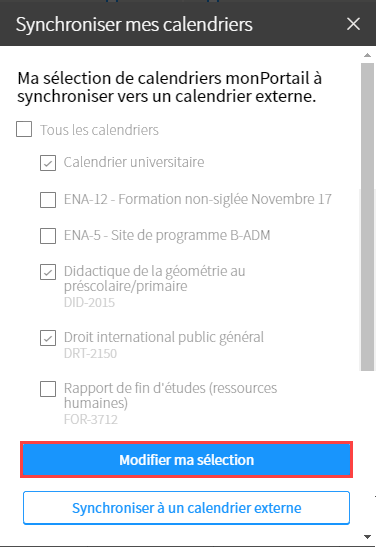
Cochez ou décochez les calendriers monPortail selon vos nouvelles préférences, puis cliquez sur
Enregistrer les modifications.
Un message de réussite s’affiche.
Le calendrier cible ajustera automatiquement la synchronisation à vos nouvelles préférences. Mise en garde
Mise en garde
Veuillez noter que pour certains calendriers cibles, la mise à jour des paramètres pourrait prendre plus de 24 heures.
Effectuer la synchronisation vers un autre calendrier externe
- Cliquez sur le lien
Synchroniser, situé en haut à droite de la zone Calendriers.
- La fenêtre Synchroniser mes calendriers s’ouvre.
Cliquez surSynchroniser à un calendrier externe.
- Cliquez sur le bouton
Copierafin de garder en mémoire l’URL du service d’abonnement aux calendriers.
- Le bouton
Copierlaisse place à une icône de confirmation .
.
L’URL gardée en mémoire correspond à un lien iCal.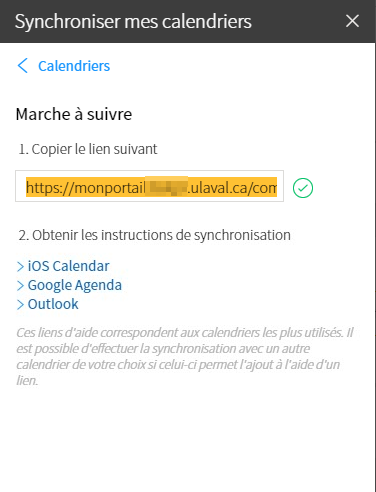 Mise en garde
Mise en garde
L’option Copier est une manipulation informatique pour reproduire ou déplacer des données. Les données sont stockées temporairement à raison d’une application à la fois. Vous ne devez donc pas Couper ou Copier d’autres données entre la présente étape et celle où vous devrez les Coller dans le calendrier cible. - L’étape subséquente, qui consiste à vous abonner aux calendriers sélectionnés monPortail dans un calendrier externe, dépend du système qui supporte le calendrier cible. Référez-vous à la section Effectuer l’abonnement dans le calendrier cible à l’aide du lien iCal copié de la présente page.
